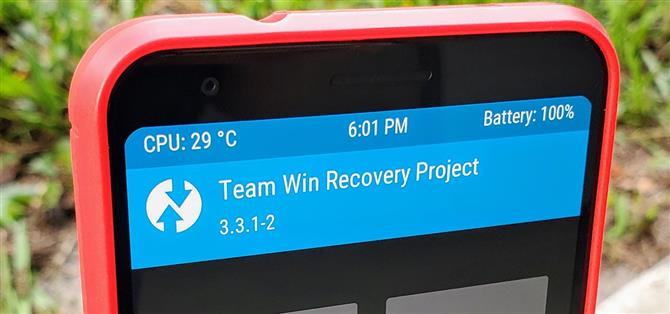TWRP est un nom que beaucoup connaissent bien, car il permet à votre appareil Android d’installer tout fichier personnalisé de votre choix. Vous pouvez créer une sauvegarde NANDroid pour protéger vos données ou même utiliser Magisk pour obtenir un accès root complet. En fait, TWRP est souvent considéré comme une passerelle permettant de modifier votre système afin de créer une expérience utilisateur unique.
Disposer de la puissance de TWRP sur la récupération des stocks signifie que vous pouvez mieux contrôler les logiciels de votre téléphone. C’est une chose à laquelle tous les utilisateurs expérimentés devraient être conscients lorsqu’ils traitent avec des mods système liés à la racine. L’installation de TWRP annulera votre récupération de stock, mais l’utilisation d’une récupération personnalisée dépasse de loin les avantages habituels et vaut la peine à long terme.
Exigences
- Ordinateur Windows, Mac ou Linux
- Câble de données USB
Étape 1: Déverrouillez votre chargeur de démarrage
Avant de pouvoir commencer à installer des fichiers image non officiels sur votre système, tels que TWRP, votre chargeur de démarrage doit être déverrouillé. Vous constaterez que c’est le cas pour tous les téléphones Android lorsque vous commencez à vous plonger dans la scène de l’enracinement et du modding pour la première fois. Il est nécessaire d’apporter des modifications au système. Si vous devez le faire, cliquez sur le lien ci-dessous pour le résoudre.
- Plus d’informations: Comment déverrouiller le chargeur de démarrage sur votre pixel 3a

Étape 2: Télécharger une image TWRP non officielle
Une fois que le chargeur de démarrage est déverrouillé, vous devez ensuite télécharger l’image TWRP pour votre modèle Pixel 3a spécifique. Le travail est toujours en cours pour TWRP sur le Pixel 3a, vous utiliserez donc pour le moment ces images non officielles du développeur XDA ZVNexus.
- Téléchargez TWRP 3.3.1-2 pour Pixel 3a (.img) | Pixel 3a XL (.img)
Téléchargez le fichier image TWRP ci-dessus pour votre Pixel 3a ou 3a XL, puis renommez-le en « twrp » (ou « twrp.img » si votre ordinateur est configuré pour afficher les extensions de fichier) afin de simplifier le processus d’installation.
Veuillez noter que la prise en charge de TWRP pour Android Q n’est pas disponible pour le moment. Si vous envisagez d’utiliser TWRP sur votre Pixel 3a, vous devrez donc exécuter Android 9 Pie. Nous devrions nous attendre à un support officiel pour Android Q courant août 2019, alors soyez à l’affût d’une mise à jour ici.
Étape 3: démarrage en mode Fastboot
Vous disposez maintenant du fichier d’image de base requis pour démarrer votre Pixel 3a dans TWRP, mais votre téléphone n’est pas prêt à accepter la commande Fastboot nécessaire pour lancer le processus. Avant de pouvoir commencer avec cela, vous devez mettre votre téléphone en mode Fastboot afin qu’il puisse recevoir des commandes de votre ordinateur.
Pour ce faire, appuyez longuement sur le bouton d’alimentation pour afficher le menu d’alimentation, puis appuyez sur l’option « Éteindre » pour éteindre complètement votre téléphone. Une fois qu’il est éteint, maintenez le bouton d’alimentation et le bouton de réduction du volume en même temps jusqu’à ce que l’écran du mode de démarrage rapide s’affiche. Maintenant, connectez votre téléphone à votre ordinateur avec un câble USB, puis laissez-le comme ceci pour les étapes suivantes.

Étape 4: Installer ADB Fastboot sur votre ordinateur
Il est maintenant temps d’installer le framework sur votre ordinateur, qui vous permet de transférer le fichier image TWRP sur votre téléphone. Vous aurez besoin du paquet autonome SDK Platform-Tools de Google, qui vous donnera les commandes ADB et Fastboot requises. Tout est inclus dans un dossier ordonné et ordonné, ce qui simplifie les choses – aucun pilote compliqué à installer:
- Plus d’infos: Comment installer ADB Fastboot sur Mac, Linux les fenêtres

Étape 5: Ouvrez une fenêtre de commande dans Platform-Tools.
Désormais, votre téléphone et votre ordinateur sont tous deux prêts à accepter les commandes Fastboot requises pour l’installation de vos propres fichiers personnalisés, tels que l’image TWRP. Votre téléphone devrait toujours être assis sur l’écran principal du menu Fastboot, ce qui signifie que vous devez maintenant ouvrir une fenêtre de commande dans le dossier platform-tools de votre ordinateur. Cliquez sur le lien ci-dessous pour obtenir cette configuration, alors vous avez presque terminé.
- Plus d’infos: Ouvrez les commandes ADB ou Fastboot dans le bon répertoire

Étape 6: Démarrer TWRP
Enfin, il est temps de transférer le fichier image TWRP (twrp.img) que vous avez téléchargé précédemment et de le transférer dans le dossier platform-tools de votre ordinateur. Une fois que le fichier se trouve dans votre dossier platform-tools, vous devrez ensuite exécuter une commande rapide Fastboot qui vous permettra de démarrer dans TWRP.

Avec une fenêtre de commande ouverte dans le dossier platform-tools, tapez la commande suivante, puis appuyez sur Entrée.
démarrage rapide twrp.img
Remarque: les utilisateurs Mac et Linux devront probablement ajouter un point et une barre oblique avant de saisir l’une des commandes répertoriées ici (par exemple, ./fastboot boot twrp.img).
Une fois que vous avez appuyé sur la touche Entrée, votre téléphone répond immédiatement en démarrant temporairement dans le menu principal de TWRP. À partir de là, vous pouvez vous plonger dans le processus d’installation d’autres fichiers mod sur votre système, tels que Magisk ou tout noyau personnalisé que vous voudrez peut-être essayer. Pour le moment, vous devrez utiliser cette méthode à chaque fois jusqu’à ce que des progrès supplémentaires aient été réalisés sur TWRP pour le Pixel 3a.
Note finale
Dans le cas de périphériques de partition A / B, tels que Pixel 3a, vous devez généralement démarrer TWRP temporairement, puis installer une version permanente par la suite. Cependant, pour le moment, avec le Pixel 3a, vous ne pourrez pas l’installer définitivement sur votre téléphone. Cela signifie que vous devez connecter votre ordinateur et votre téléphone à chaque fois pour démarrer TWRP à tout moment.
La progression de TWRP sur le Pixel 3a est toujours en cours, je vais donc mettre à jour le guide ici lorsqu’il sera possible d’installer TWRP de manière permanente sur la partition système. La bonne nouvelle est que vous avez toujours un accès complet à toutes les fonctionnalités, ce qui est fantastique, mais vous n’avez tout simplement pas l’avantage de faire clignoter des fichiers en déplacement pour le moment. Pas vraiment de quoi s’inquiéter, cependant!